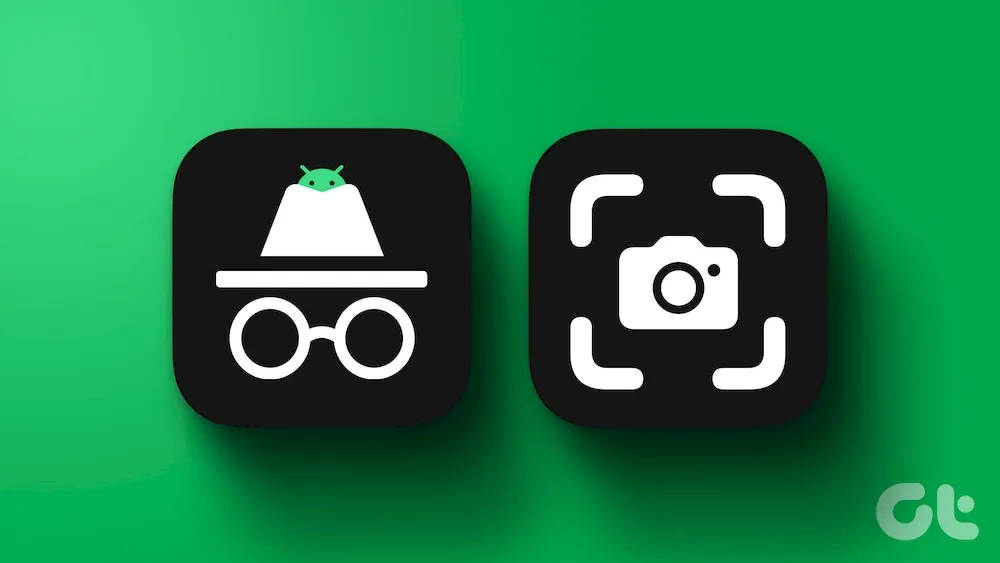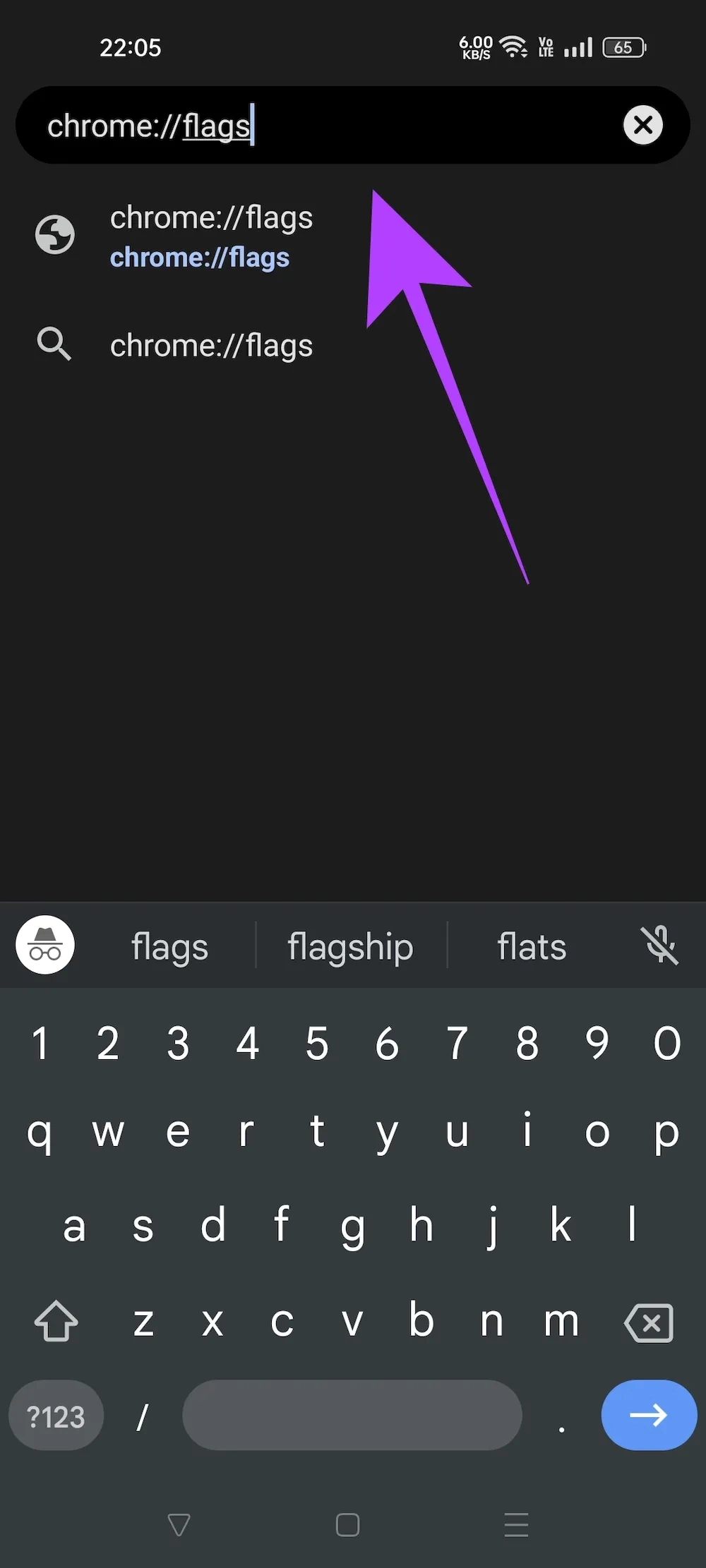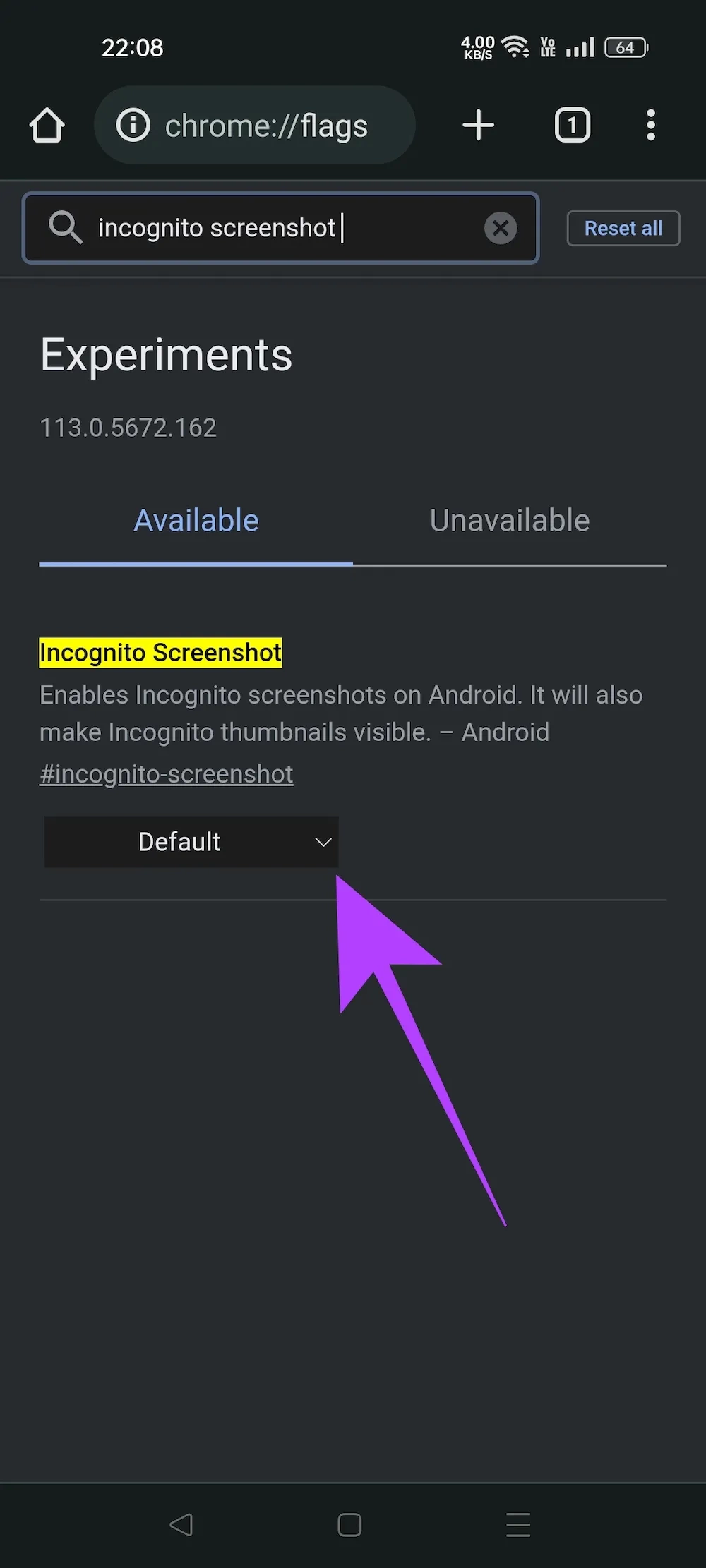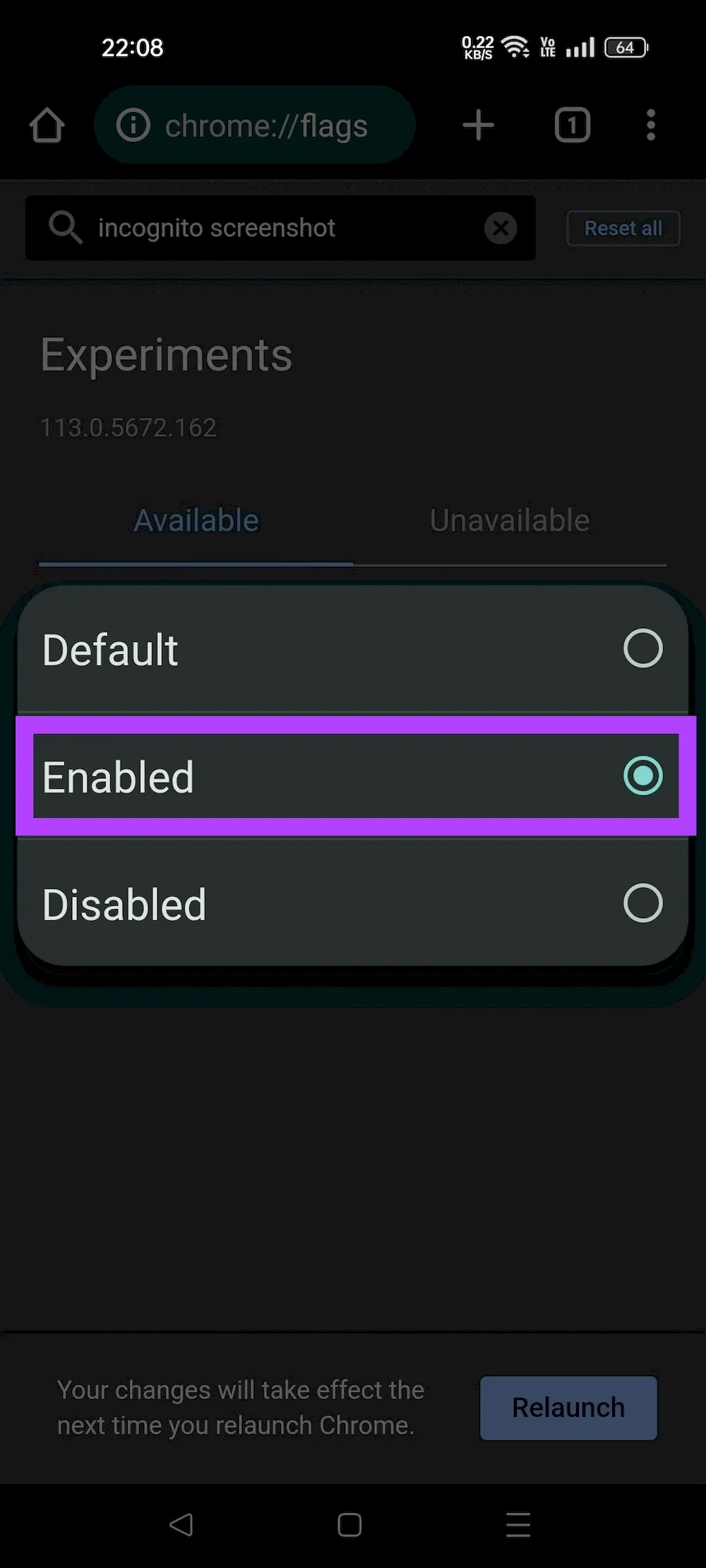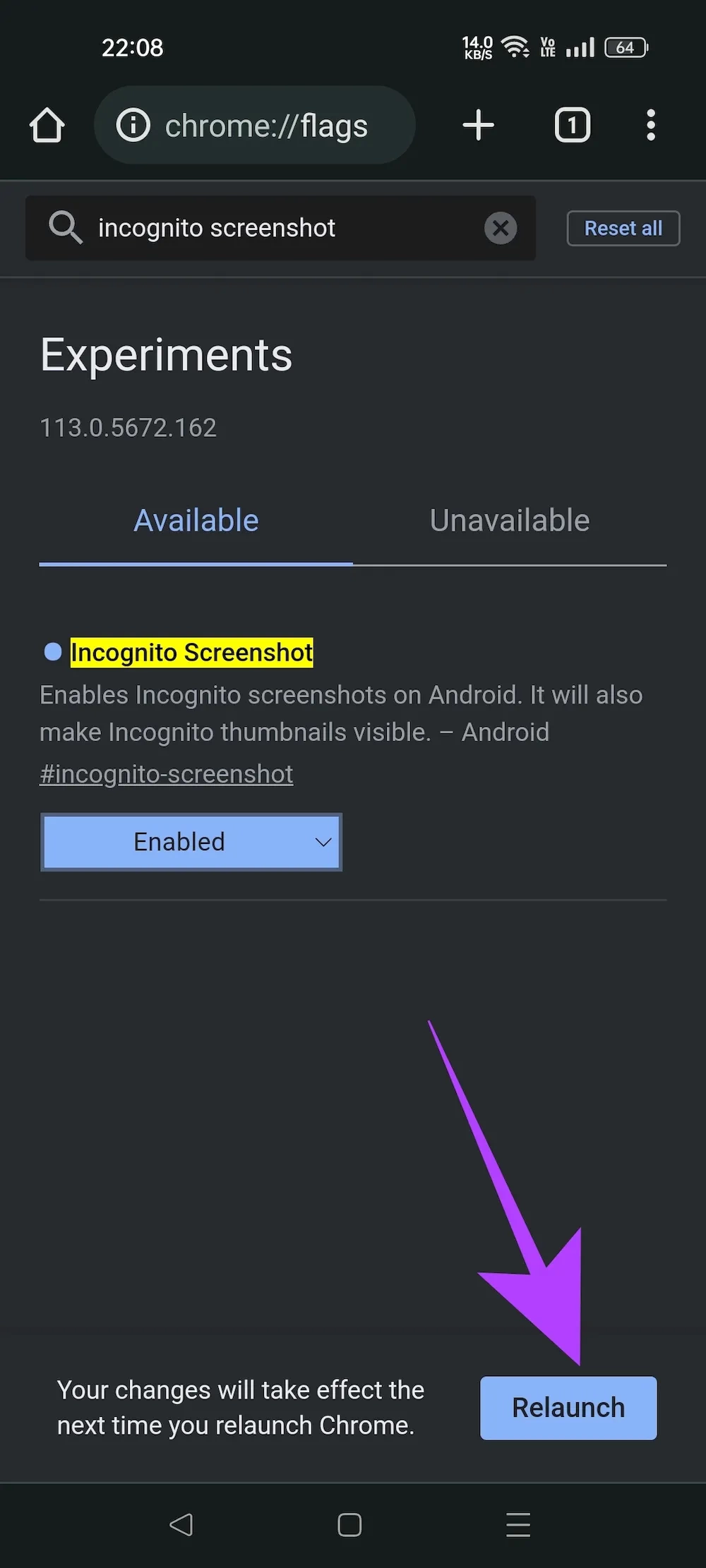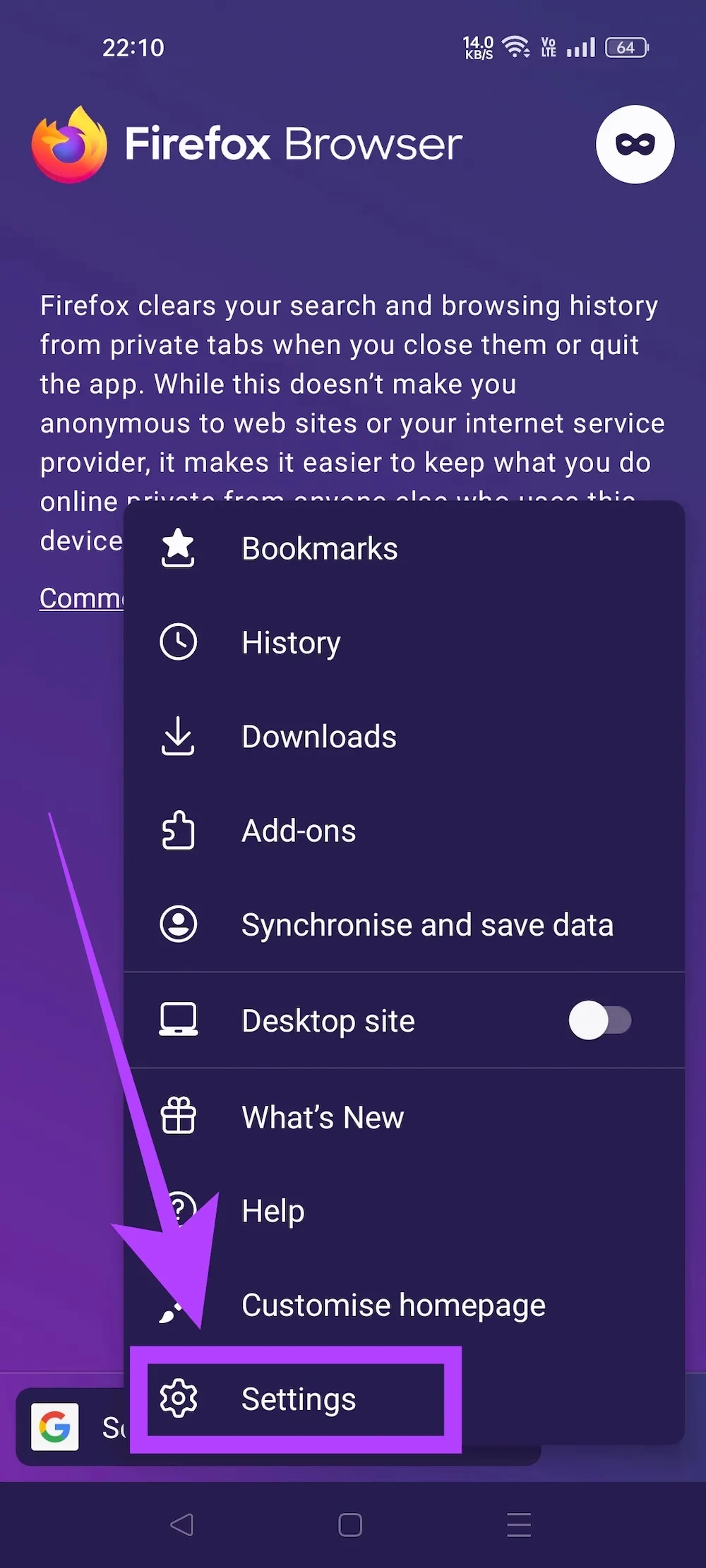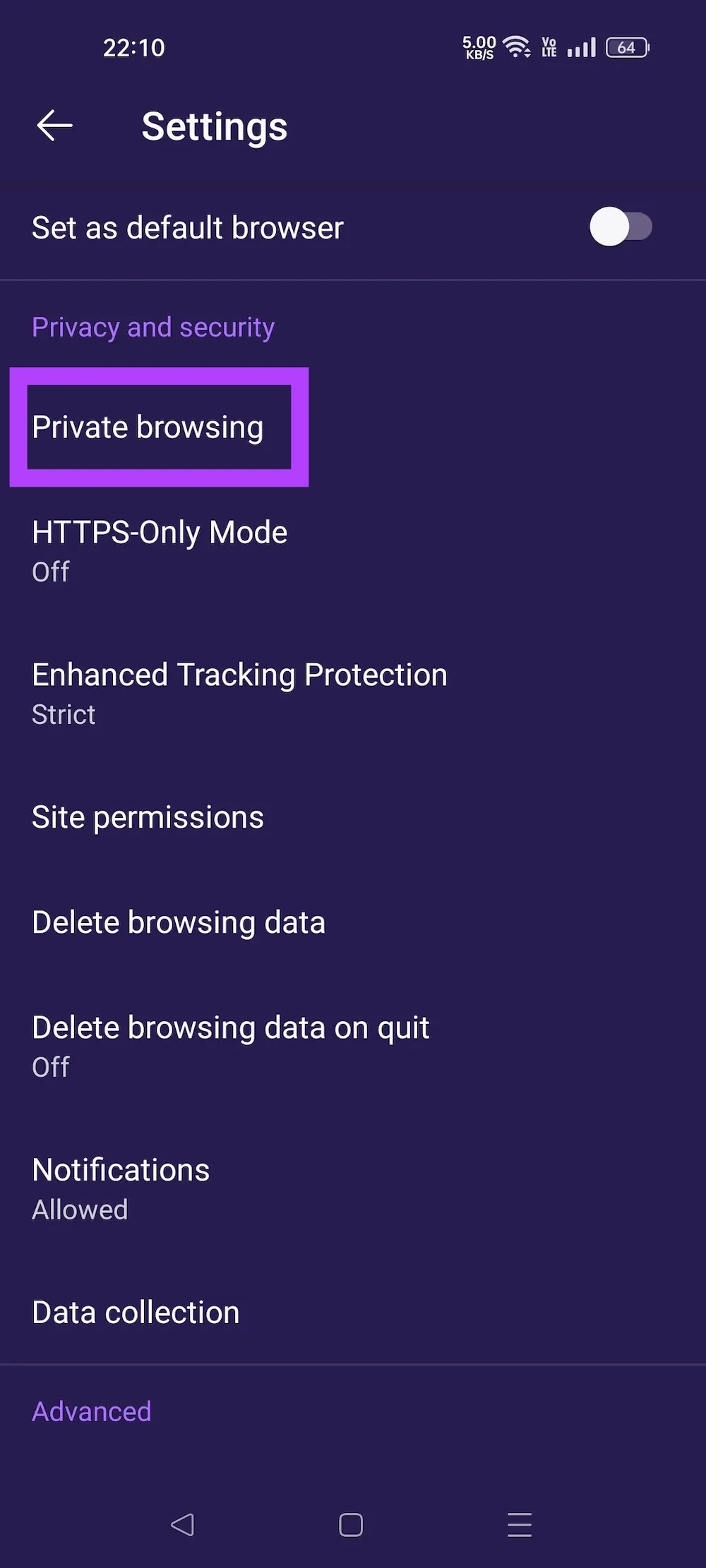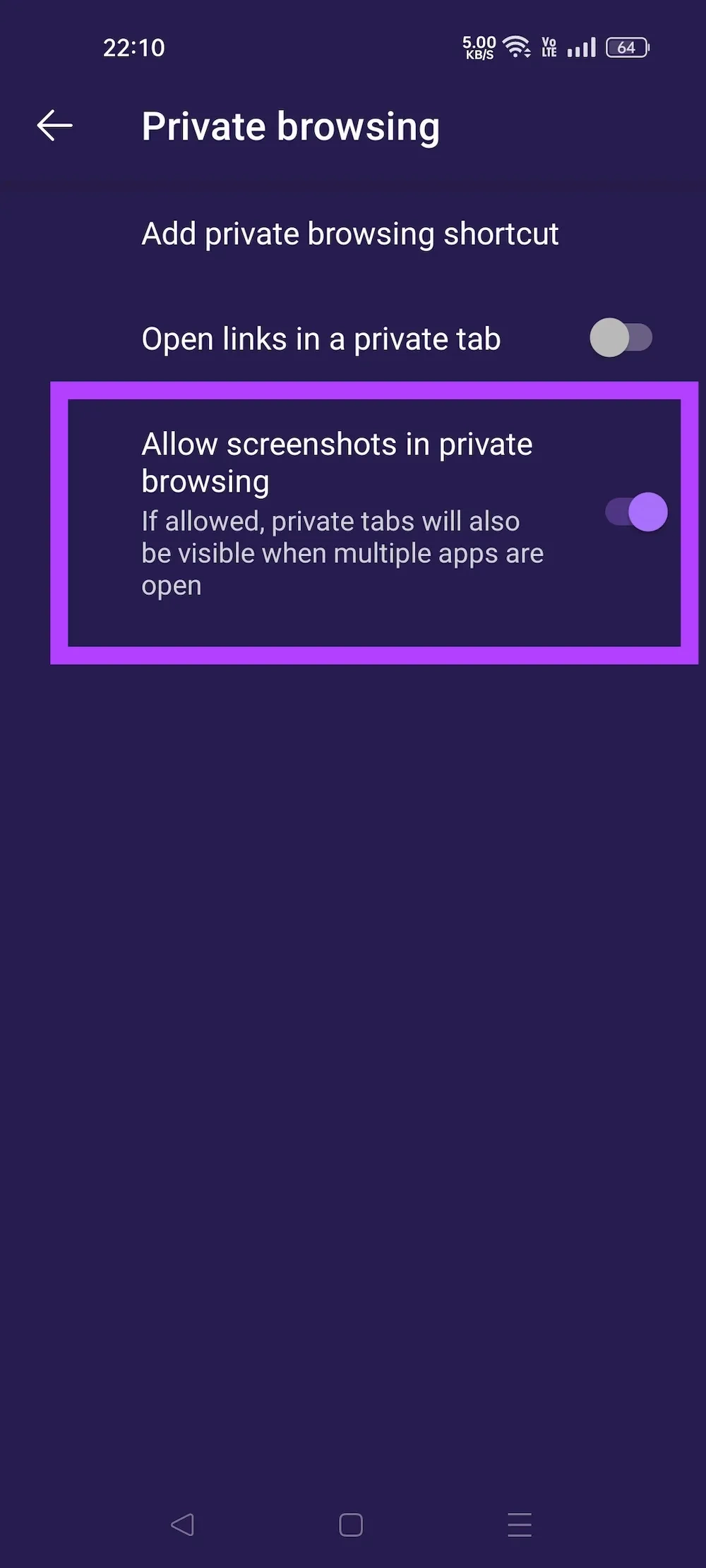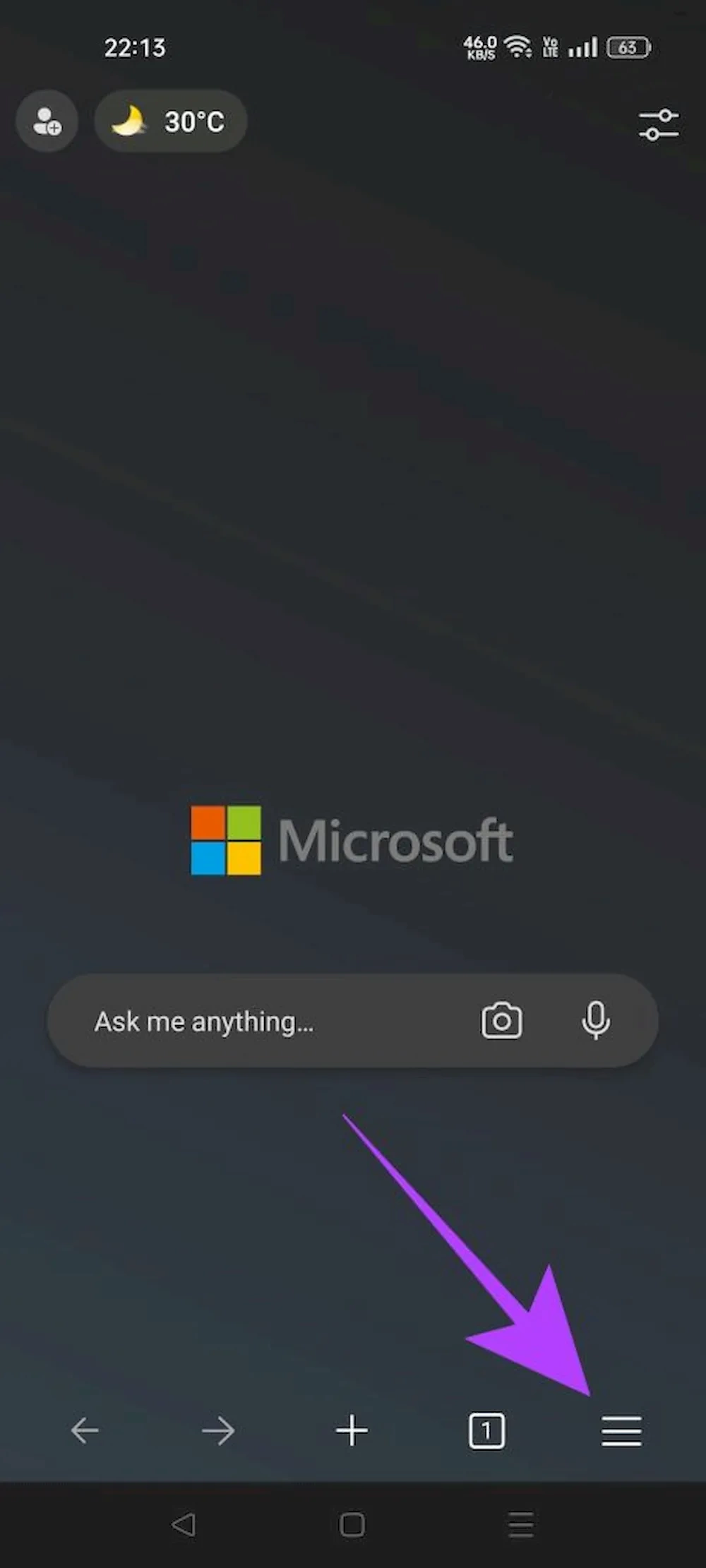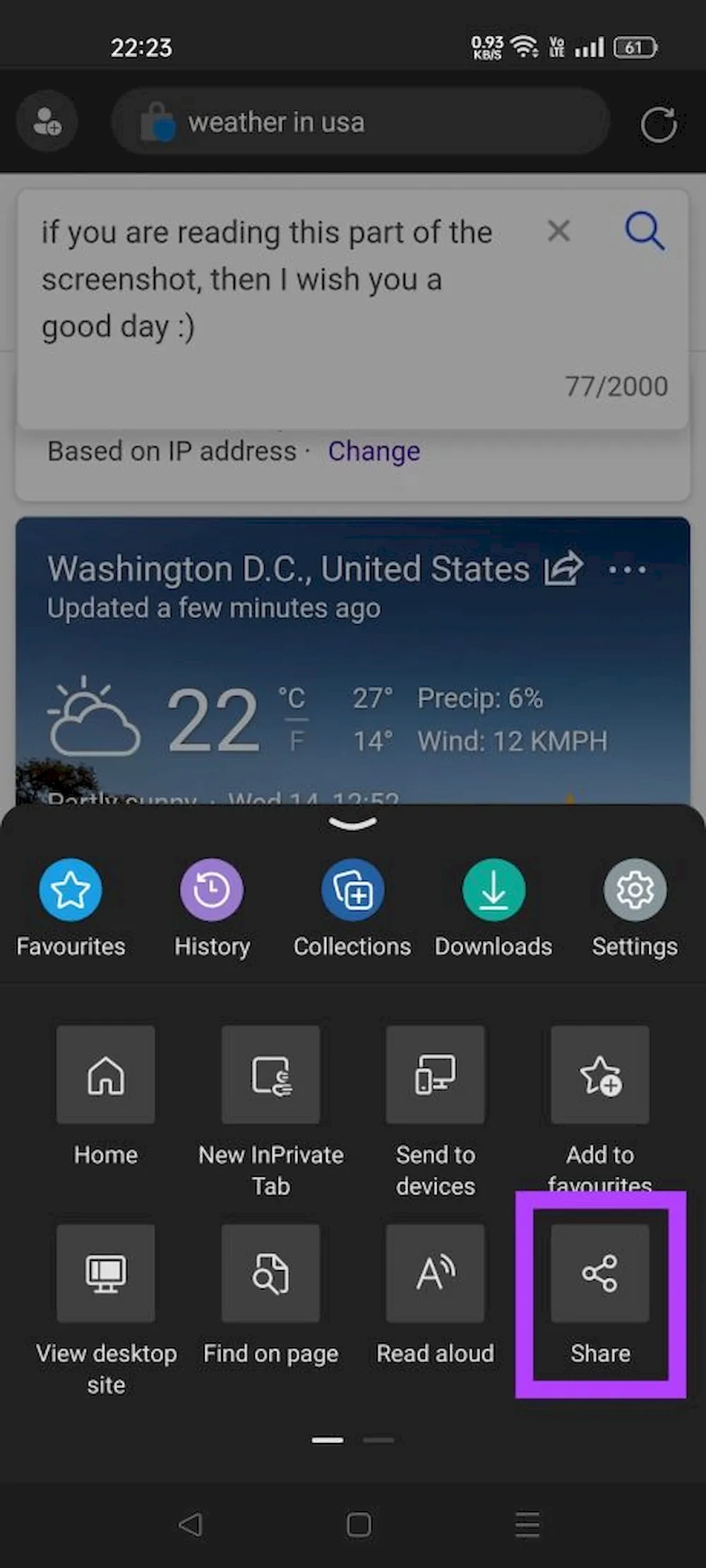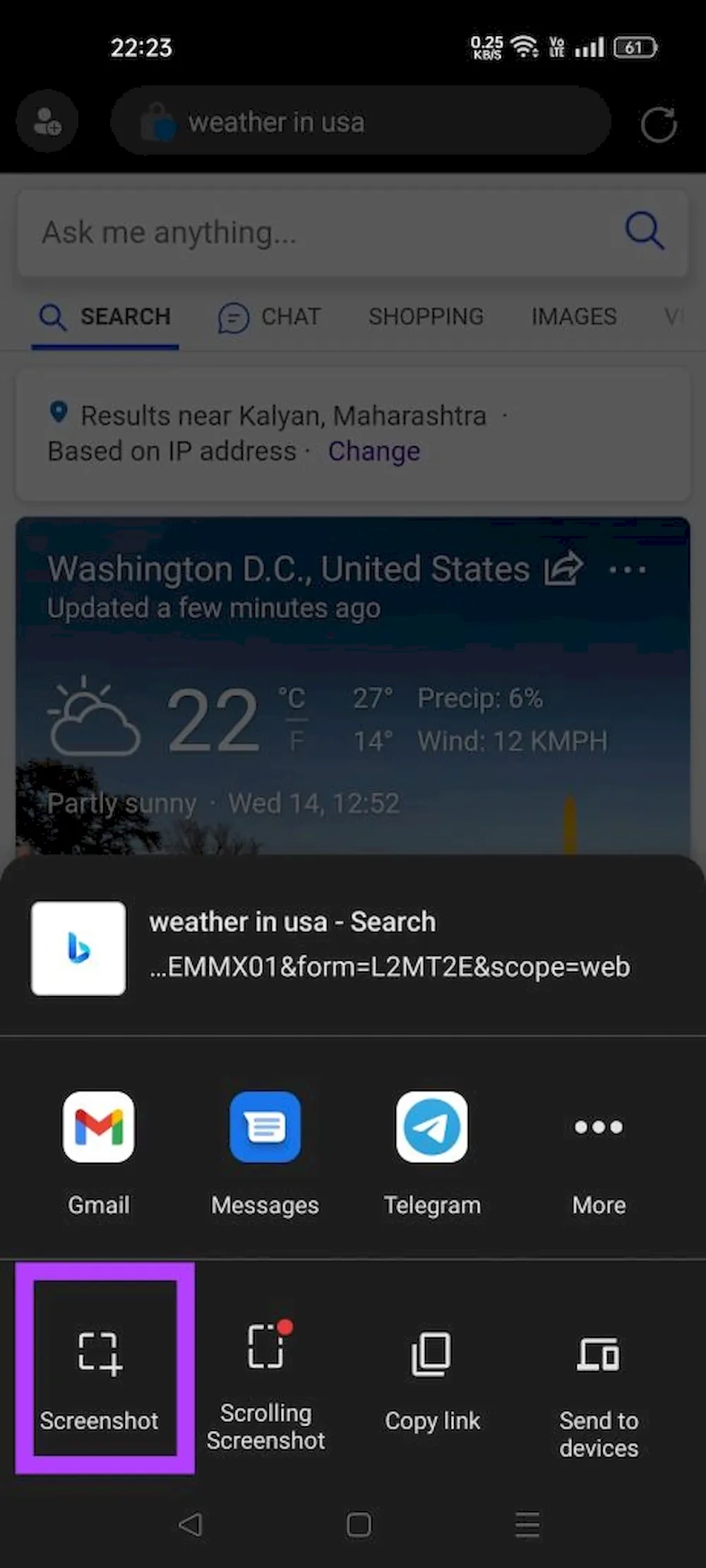ما در این مطلب به شما آموزش میدهیم که چگونه در حالت ناشناس یا Incognito Mode اسکرین شات بگیرید و از استفاده از این ویژگی لذت ببرید. معمولاً اسکرین شات گرفتن از محتوای موجود در حالت ناشناس در مرورگرها امکانپذیر نیست و رعایت حریم خصوصی افراد اهمیت بیشتری دارد.
اما گاهی پیش میآید که بخواهید در این بخش اسکرین شات بگیرید، اما این کار چگونه انجام میشود؟ اصلا نگران نباشید چرا که ما در این مقاله به بررسی ترفندهای مختلفی پرداختهایم. تمامی مرورگرها در گوشیهای هوشمند به حالت ناشناس مجهز شدند و شما باید با توجه به نوع مرورگر خود، این کار را انجام دهید.
تفاوتی ندارد که از کدام مرورگر استفاده میکنید چرا که امکان اسکرین شات گرفتن در حالت ناشناس در گوگل کروم، فایرفاکس و یا مایکروسافت اج وجود دارد و ما نیز در ادامه به بررسی این راهکارها برای گرفتن اسکرین شات پرداختهایم. در حالت کلی برای استفاده از این ویژگی در فایرفاکس باید پس از مراجعه به تنظیمات به Private Browsing مراجعه کرده و گزینه screenshots in private browsing را فعال کنید.
البته انجام این کار در گوگل کروم و مایکروسافت اج متفاوت است که ما در ادامه به بررسی آنها خواهیم پرداخت. پس اگر شما نیز گاهی وقتها مایل هستید که در هنگام استفاده از مود ناشناس در مرورگرها از محتوای خاصی اسکرین شات بگیرید ولی با پیام خطا مواجه میشوید حتما برای یافتن دلایل و حل این مشکل این مقاله را بخوانید. پس تا انتهای این مطلب همراه ما باشید.
گرفتن اسکرین شات در حالت ناشناس
در گوگل کروم
برای گرفتن اسکرین شات در مرورگر گوگل کروم در حالت ناشناس مراحلی وجود دارد که ما در ادامه این مطلب آنها را گردآوری کردیم:
این مطلب را نیز بخوانید:
- چرا مرورگر گوگل کروم با اینترنت همراه به درستی کار نمیکند؟
- چگونه تمامی تبهای یک وبسایت را در گوگل کروم به صورت همزمان ببندیم؟
مرحله 1: در ابتدا مرورگر گوگل کروم را در گوشی اندرویدی خود باز کنید. حالا در بخش آدرس باید chrome://flags را تایپ کرده و سپس وارد صفحه مربوطه شوید. پس از آن مرحله دوم را بخوانید.
مرحله 2: در بخش Search Flags وارد Incognito Screenshot شوید.
مرحله 3: میتوانید روی منوی پایین رونده ضربه بزنید و Enabled را انتخاب کنید. سپس به گام بعدی بروید.
مرحله 4: اکنون روی دکمه Relaunch که گوگل کروم نشان داده است، بزنید. شما همچنین میتوانید به جای انجام این کار به صورت دستی برنامه را ببندید و سپس دوباره وارد گوگل کروم شوید.
حالا قادر خواهید بود که در هر تب ناشناس در کروم در گوشی اندرویدی اسکرین شات بگیرید. در بخش پایین به شما آموزش دادهایم که چگونه در پرایوت مود در فایرفاکس اسکرین شات بگیرید.
در فایرفاکس
با مراحلی که در ادامه برایتان ارائه کردهایم میتوانید به راحتی نسبت به گرفتن اسکرین شات در حالت پرایوت مود در مرورگر فایرفاکس در گوشی اندرویدی خود اقدام کنید:
مرحله 1: در ابتدا کافیست برنامه فایرفاکس را باز کنید و سپس روی سه نقطه ضربه بزنید، پس از آن وارد تنظیمات شوید. سپس به مرحله دوم بروید.
مرحله 2: اکنون به پایین اسکرول کنید تا گزینه Privacy and Security را مشاهده کنید پس از آن روی Private browsing ضربه بزنید.
مرحله 3: حالا باید دکمه کنار گزینه Allow screenshots in private browsing را فعال کنید.
با طی کردن این مراحل شما میتوانید فورا در حالت ناشناس در فایرفاکس اسکرین شات بگیرید. هیچ نیازی نیست که مرورگر خود را ریستارت کنید.
این مطلب را نیز بخوانید:
- معرفی 7 مورد از بهترین افزونههای مرورگر فایرفاکس اندروید
- قابلیت جذابی که به آن نیاز داریم؛ امکان باز کردن دو صفحه در یک تب مایکروسافت اج فراهم شد
در مایکروسافت اج
برنامه مایکروسافت اج در اندروید به تنظیماتی که بتوانید در آن در حالت InPrivate به گرفتن اسکرین شات اقدام کنید، مجهز نشده است. به جای آن، مایکروسافت روش جایگزین دیگری را برای حل این مشکل در دسترس کاربران قرار داده است که در ادامه به بررسی آن خواهیم پرداخت:
مرحله 1: تب InPrivate را در مرورگر مایکروسافت اج خود باز کنید و سپس روی آیکون سه خطی ضربه بزنید.
مرحله 2: حالا روی دکمه به اشتراکگذاری بزنید و پس از آن Screenshot را انتخاب کنید. در نهایت به گام نهایی بروید.
مرحله 3: حالا مرورگر اج پیش نمایشی از اسکرین شات را به شما نشان میدهد. شما میتوانید آن را ذخیره کنید، حذف کرده و یا به صورت مستقیم آن را در دیگر برنامهها یه اشتراک بگذارید، بدون آنکه اسکرین شات را در گوشی خود ذخیره کنید.
سخن پایانی
ما سعی کردیم که در این مطلب تمام ترفندهایی که برای گرفتن اسکرین شات در حالت ناشناس در مرورگرهای مختلف مانند گوگل کروم، فایرفاکس و مایکروسافت اج و غیره نیاز دارید را برای شما ارائه کنیم. معمولا افراد نمیتوانند پس از فعال کردن حالت ناشناس در مرورگرها از محتوای موجود در صفحه اسکرین بگیرند. چرا که برای رعایت حریم خصوصی این قابلیت به وجود آمده است.
اما همیشه راهکارهایی برای حل مشکلات وجود دارد و این قضیه نیز مستثنا نیست. چرا که شما میتوانید به راحتی با طی مراحلی در حالت ناشناس در مرورگر خود اسکرین شات بگیرید. برای استفاده از این ویژگی در فایرفاکس باید پس از مراجعه به تنظیمات به Private Browsing مراجعه کرده و گزینه screenshots in private browsing را فعال کنید.
در گوگل کروم باید chrome://flags را تایپ کرده و در بخش Search Flags وارد Incognito Screenshot شوید. Enabled را انتخاب کرده و روی دکمه Relaunch که گوگل کروم نشان داده است، بزنید یا یک بار برنامه را ببندید و دوباره باز کنید. در مایکروسافت اج نیز باید در ابتدا تب InPrivate را باز کنید و سپس روی آیکون سه خطی ضربه بزنید. سپس روی دکمه به اشتراکگذاری بزنید و پس از آن Screenshot را انتخاب کنید. در نهایت، پیشنمایشی از اسکرین شات مربوطه به شما نشان داده خواهد شد.
در نهایت به پایین این مطلب رسیدیم، امیدواریم که ترفندهای داده شده برای شما مفید و کاربردی واقع شده باشند و توانسته باشید با استفاده از آنها نسبت به گرفتن اسکرین شات در مرورگر کروم، فایرفاکس و یا مایکروسافت اج اقدام کنید. لطفاً نظرات و تجربیات خود را در این زمینه در بخش کامنتها با ما در میان بگذارید.